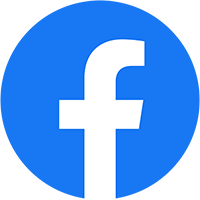Nếu bạn đang có ý định triển khai các chiến lược tiếp thị online với những đối tượng khách hàng qua Facebook hoặc những người đã truy cập vào website cửa hàng thì nhất định không được bỏ qua Pixel Facebook. Tuy nhiên, có khá nhiều người e ngại bởi nghĩ rằng nó liên quan đến ngôn ngữ lập trình. Đừng vội nản chí, Viết Bài Xuyên Việt sẽ hướng dẫn ngay cho bạn cách cài Facebook Pixel đơn giản và hiệu quả nhất thông qua bài viết sau nhé!
Mục lục
Facebook Pixel là gì?
![]()
Trước khi học cách cài Facebook Pixel, bạn cần hiểu Facebook Pixel là gì? Facebook Pixel là một đoạn mã (ngôn ngữ lập trình Javascript) được Facebook cấp cho mỗi tài khoản chạy quảng cáo. Đoạn mã này được dùng để chèn vào website, giúp tài khoản chạy quảng cáo thu thập dữ liệu hay cookie của người dùng và sử dụng cho các chiến lược Remarketing (tiếp thị lại) trên Facebook.
Đối tượng mục tiêu của việc cài Facebook Pixel là những người đã truy cập vào website bán hàng của doanh nghiệp/cá nhân. Nếu không có đoạn mã Facebook Pixel thì không thể biết ai đã vào truy cập vào website và sẽ không thể thực hiện các chiến dịch tiếp thị lại trên Facebook.
Khi người dùng truy cập website có những động thái như: xem thông tin sản phẩm, điền phiếu mua hàng hay thêm sản phẩm bất kỳ vào giỏ hàng thì Facebook Pixel sẽ có hiệu quả giúp ghi nhận sự kiện và báo cáo lại cho nhà quảng cáo. Tuy nhiên, với những tài khoản chạy quảng cáo dạng messenger, nhằm mục đích lấy tương tác hay lượt thích thì không cần thiết phải dùng pixel.
Facebook Pixel là một đoạn mã được chèn vào Website để chạy quảng cáo và thu thập dữ liệu từ người dùng
Hướng dẫn cách tạo và lấy mã Facebook Pixel
![]()
Muốn học được cách cài Facebook Pixel, bạn cần lấy được mã này. Mỗi tài khoản chạy quảng cáo Facebook sẽ sở hữu 1 mã Facebook Pixel riêng biệt. Tuy nhiên, trước khi bắt tay vào quá trình tạo và lấy mã Facebook Pixel bạn cần đảm bảo 2 điều kiện như sau:
- Bạn là chủ sở hữu của một Website.
- Bạn có quyền truy cập vào mã nguồn của Website.
Nếu đã thỏa mãn đầy đủ 2 điều kiện này thì không phải chần chừ gì nữa, hãy bắt tay vào quá trình tạo Facebook Pixel nhé.
- Bước 1. Đầu tiên, bạn truy cập vào Trình quản lý sự kiện bằng cách nhấn vào địa chỉ https://www.facebook.com/events_manager2/
- Bước 2. Chọn vào dấu + để kết nối nguồn dữ liệu.
Chọn vào dấu cộng (+) để bắt đầu tạo mã Facebook Pixel mới
- Bước 3. Bạn chọn vào mục Web > Tiếp tục nhấn vào nút Bắt Đầu để chuyển sang bước tiếp theo.
Vì bạn đang tạo mã Facebook Pixel cho website thì hãy nhấn chọn vào mục Web nhé!
- Bước 4. Tại đây bạn tiến hành Thiết lập sự kiện trên web. Hệ thống sẽ hiển thị 2 mục tùy chọn API chuyển đổi hoặc Facebook Pixel > Hãy nhấn vào ô Facebook Pixel theo hình bên dưới > Chọn tiếp nút Kết Nối.
Bạn nhấn chọn vào ô Facebook Pixel để bắt đầu quá trình tạo mã nhé
- Bước 5. Khi hệ thống hiển thị yêu cầu thêm tên Pixel bạn có thể tiến hành tùy chỉnh tên theo ý muốn > Nhập vào URL trang web của bạn > Nhấn nút Tiếp tục hệ thống sẽ hiển thị ngay mã Facebook Pixel mà bạn vừa tạo.
Đặt tên và nhập vào địa chỉ website theo yêu cầu của hệ thống
Cách cài Facebook Pixel vào website WordPress và Haravan
Nếu đã sở hữu thành công đoạn mã Facebook Pixel thì còn chần chừ gì nữa, hãy thao tác lần lượt theo hướng dẫn chép mã vào Website mà Viết Bài Xuyên Việt gửi đến ở phần tiếp theo sau đây.
Cách cài mã Facebook Pixel vào website WordPress
Ngay bây giờ là cách cài Facebook Pixel cho website được xây dựng trên nền tảng WordPress:
- Bước 1. Đầu tiên, bạn truy cập vào mã nguồn của Website và tìm đến File header.php.
- Bước 2. Sau đó, dán đoạn mã Pixel đã tạo ở trên vào giữa cặp thẻ <head></head>.
- Bước 3. Cuối cùng, chọn Cập nhật và hoàn tất quá trình cài website WordPress. Như vậy, quá trình ghi nhận dữ triệu người dùng có hành vi truy cập và tìm kiếm thông tin trên website đã bắt đầu được ghi nhận khi mã pixel hoạt động.
Lưu ý: Nếu bạn không quen làm việc với những đoạn Code “rối bù” trong mã nguồn Web thì hãy nhờ sự trợ giúp từ bạn bè nhé. Và khi truy cập vào mã nguồn thì đừng xóa đi 1 dòng code nào để tránh tình trạng bị lỗi Website thì sẽ vô cùng “đau đầu” đấy.
![]()
Cách cài mã Facebook Pixel vào website haravan
Ngoài cài Facebook Pixel vào website WordPress, các nhà quảng cáo có thể thu thập thông tin khách hàng trên website haravan. Vậy thao tác để cài mã Pixel vào website haravan gồm những gì? Điều kiện cần là website của bạn không tồn tại đoạn mã Facebook Pixel hay bất kỳ ID pixel nào.
Một ID Facebook Pixel sẽ tương ứng với 1 đoạn mã khác nhau do Facebook cung cấp nên chỉ dựa vào cấu hình ID, trang web sẽ dò tìm được đoạn mã tương thích. Cách thực hiện gồm 3 bước:
- Bước 1. Bạn đăng nhập vào Trang quản trị haravan
- Bước 2. Sau đó vào website, chọn Cấu hình.
- Bước 3. Chọn mục Facebook Pixel ở bên dưới và paste ID pixel vào và Lưu lại.
![]()
Cách kiểm tra mã Facebook Pixel đã hoạt động chưa?
Sau khi hoàn tất các bước cài Facebook Pixel theo hướng dẫn, bạn nên thử kiểm tra xem mã có hoạt động hay chưa để chủ động hơn trong việc khắc phục lỗi nếu việc cài đặt không thành công. Quá trình kiểm tra mã Facebook Pixel đã hoạt động hay chưa chỉ cần 2 bước:
- Bước 1. Cài đặt extension Facebook Pixel Helper cho trình duyệt (có thể là Google Chrome, Mozilla Firefox,…).
- Bước 2. Truy cập vào website kinh doanh đã cài đặt pixel của bạn để check hoạt động. Nếu chỗ extension đã hiện màu xanh dương lên có nghĩa là bạn đã cài đặt pixel thành công vào website và nó đang hoạt động bình thường.
Kết luận
Như vậy, những thông tin khái quát về Facebook Pixel là gì và các cách cài Facebook Pixel đơn giản nhất đã được Viết Bài Xuyên Việt gửi đến bạn đọc. Để chạy quảng cáo cho website hiệu quả với Pixel, bạn còn cần học hỏi thêm nhiều kiến thức chuyên sâu khác. Hãy không ngừng tìm tòi, học hỏi để không đánh mất cơ hội tiếp cận khách hàng nhé!